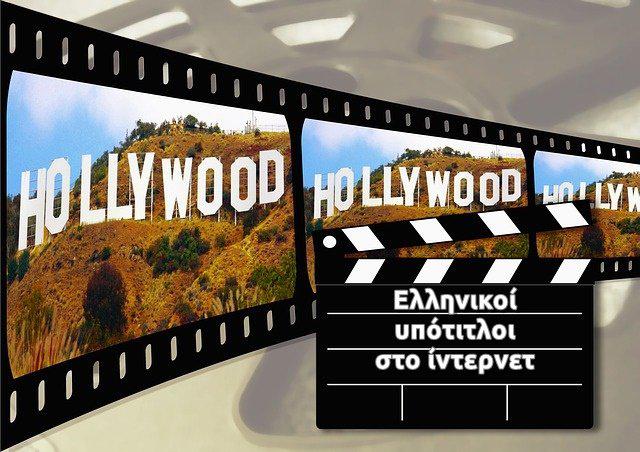WordPress backup, οι εύκολες λύσεις
- 23shares
- 19Facebook
- 2Twitter
- 0Email
- 1Gmail
- 0Print
- 1Love This
- Like
- Digg
- Del
- Tumblr
- VKontakte
- Buffer
- Love This
- Odnoklassniki
- Meneame
- Blogger
- Amazon
- Yahoo Mail
- Gmail
- AOL
- Newsvine
- HackerNews
- Evernote
- MySpace
- Mail.ru
- Viadeo
- Line
- Comments
- Yummly
- SMS
- Viber
- Telegram
- Subscribe
- Skype
- Facebook Messenger
- Kakao
- LiveJournal
- Yammer
- Edgar
- Fintel
- Mix
- Instapaper
- Copy Link

Δεν υπάρχει δικαιολογία για την απουσία backup…
Ειλικρινά δεν πιστεύω πως υπάρχει πλέον χρήστης τού διαδικτύου, (και ιδιαίτερα κάτοχος ιστοσελίδας) που δεν έχει αντιληφθεί την αναγκαιότητα τού backup και τα μεγάλα πλεονεκτήματα που προσφέρει η τακτική αποθήκευση δεδομένων και αρχείων. Από τα απλά προσωπικά αρχεία στον υπολογιστή έως και την πολύπλοκη δομή ενός site, η αυτόματη διαδικασία backup, (σε καθημερινή βάση ή και ακόμη συχνότερα), αποτελεί την πιο εύκολη απάντηση απέναντι σε πολλούς και διαφορετικούς κινδύνους. Οι νεότεροι μπορεί να μην θυμούνται, (ή να μην πρόλαβαν) τις διαδικασίες αρχειοθέτησης μόλις πριν από λίγα χρόνια, αλλά πιστέψτε με, όσοι ζήσαμε την διαδικασία, σηκωνόμαστε κάθε πρωί και κάνουμε μια μεγάλη προσευχή στον θεό τής τεχνολογίας με τις απίστευτες σήμερα δυνατότητες, επιλογές και αυτόματες διαδικασίες και σ’ αυτό το πεδίο…

Το εφιαλτικό σενάριο…
Όποιος έχει ασχοληθεί έστω και λίγο με την δημιουργία μιας ιστοσελίδας, ακόμη και ενός απλού προσωπικού blog, γνωρίζει από πρώτο χέρι τα ξενύχτια, το διάβασμα, την σχεδίαση, τα τεχνικά προβλήματα και όλα εκείνα τέλος πάντων που χρειάστηκε να μάθει και να εφαρμόσει στην πράξη, έως ότου δει μπροστά του ένα καλαίσθητο, καλογραμμένο και αποτελεσματικό site. Φανταστείτε τώρα όλον αυτόν τον κόπο, όλα αυτά τα αρχεία και δεδομένα κάθε λογής που χρειάστηκαν μήνες για να δημιουργηθούν, να γίνονται καπνός μια μέρα χωρίς να έχετε την δυνατότητα επαναφοράς τους. Η εύκολη δικαιολογία πολλών bloggers είναι η εξής…
[su_quote]Γιατί να ασχολούμαι από την στιγμή που σήμερα όλοι οι πάροχοι φιλοξενίας διατηρούν αντίγραφα τού site μου; ακόμη και εάν κάτι συμβεί θα το επαναφέρουν μέσα σε λίγα λεπτά…[/su_quote]

Backups και επαναφορά πιο εύκολα από ποτέ…
Είναι αλήθεια ότι η δυνατότητα ημερήσιου backup προσφέρεται πλέον από όλες τις σοβαρές εταιρείες φιλοξενίας, αλλά εκείνο που αγνοούν οι περισσότεροι είναι πως απώλεια δεδομένων ή καταστροφή μιας ιστοσελίδας δεν προέρχεται μόνο από τους hackers ή κάποιο κακόβουλο λογισμικό – το πρόβλημα μπορεί να δημιουργηθεί από την ίδια την εταιρία που σας φιλοξενεί. Καθημερινά αναφέρονται απώλειες δεδομένων από hosting companies και σε κάθε περίπτωση, μην ξεχνάτε ότι για πολλούς και διάφορους λόγους που δεν είναι τής ώρας να αναλύσουμε, μία εταιρία hosting μπορεί να σας κλείσει τον λογαριασμό και να καταστρέψει όλα σας τα δεδομένα. Δεν είναι βέβαια συχνό το φαινόμενο, αλλά γιατί θα πρέπει να το ρισκάρετε, μόνο και μόνο για να μην πατήσετε κάποια ελάχιστα κλικ στον υπολογιστή σας;
Πριν προχωρήσουμε λοιπόν και εάν ακόμη δεν έχετε ξεκινήσει το blog σας συμβουλευθείτε τα άρθρα μας για τις πιο αξιόπιστες εταιρίες φιλοξενίας σε Ελλάδα και εξωτερικό…
[su_posts id=”719″ posts_per_page=”1″ tax_operator=”0″ order=”desc”]
[su_posts id=”701″ posts_per_page=”1″ tax_operator=”0″ order=”desc”]
UpdraftPlus και Wp Time Capsule
Σήμερα λοιπόν θα δούμε βήμα το βήμα δύο αξιόπιστες, δωρεάν και ιδιαίτερα εύκολες (φιλικές προς τον χρήστη δηλαδή…) λύσεις για να έχετε ένα επιπλέον backup στον χώρο που επιθυμείτε – χώρο εντελώς ανεξάρτητο από τους servers που φιλοξενούν την ιστοσελίδα σας και διαχωρισμένο ακόμη και από τον σκληρό δίσκο τού υπολογιστή σας. Οι λύσεις που προτείνουμε αφορούν και καλύπτουν την πλειονότητα των χρηστών, εάν όμως διατηρείτε ένα eshop ή μία ιστοσελίδα μεγάλου μεγέθους θα πρέπει να σκεφθείτε την λύση ενός premium plugin που προσφέρει συνήθως πολλές επιπλέον δυνατότητες και παραπάνω ασφάλεια από ένα απλό δωρεάν πρόσθετο. Σε κάθε περίπτωση πάντως μπορείτε να ξεκινήσετε με τα παρακάτω plugins και εάν στην πορεία το κρίνετε απαραίτητο να μεταπηδήσετε στην premium (επί πληρωμή) έκδοσή τους ή σε κάποιο άλλο πρόσθετο με παραπάνω καλύψεις. Ας μην ξεχνάμε ότι στο posna.net απευθυνόμαστε κυρίως στον άπειρο ή στον μέσο χρήστη που δεν μπορεί να διαθέσει πολλά χρήματα ή να συντηρήσει ένα ολόκληρο τεχνικό τμήμα για την ιστοσελίδα του.
UpdraftPlus
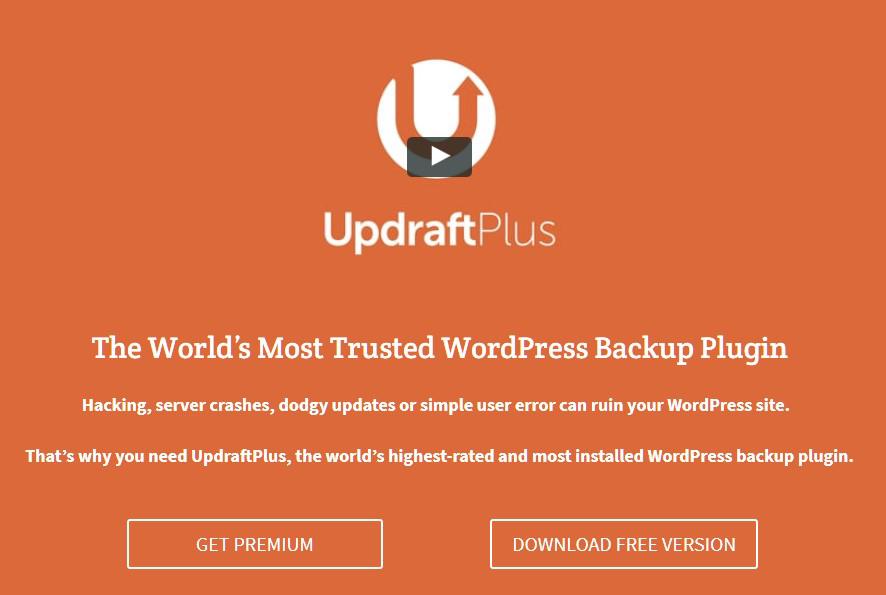
Το UpdraftPlus είναι ένα από τα πλέον δημοφιλή, (αν όχι το δημοφιλέστερο) πρόσθετα τού wordpress με εντελώς αυτόματες διαδικασίες backup και επαναφοράς αρχείων, έχει βέβαια και αυτό τα μικρά του μειονεκτήματα που θα τα δούμε παρακάτω. Πριν ξεκινήσετε την εγκατάσταση και την ενεργοποίηση τού plugin, προσοχή στις συνωνυμίες που μπορεί να δημιουργήσουν μπέρδεμα… υπάρχει ακόμη ένα πρόσθετο με παρόμοια ονομασία και σκοπό, που όμως έχει λησμονηθεί πια κάτω από την σκόνη τού χρόνου και τής εγκατάλειψης…
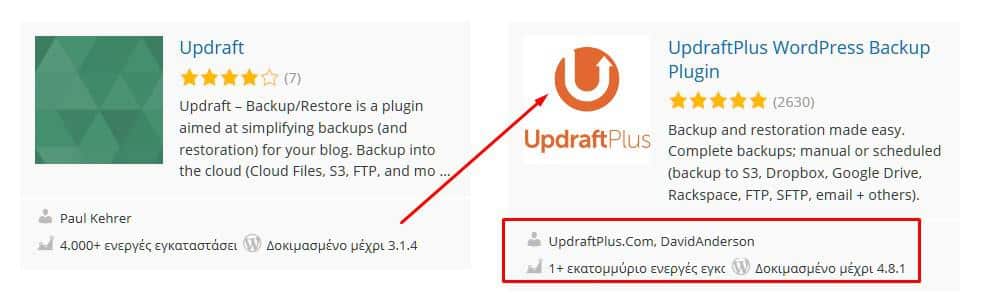
Πριν από την εγκατάσταση μπορείτε να δείτε λεπτομέρειες στο αποθετήριο τού wordpress – υπάρχουν πολλοί οδηγοί για να ξεκινήσετε, εκείνο όμως που μπορείτε να διαπιστώσετε αμέσως είναι όχι μόνο η μεγάλη δημοφιλία τού UpdraftPlus, αλλά και σχεδόν συντριπτική αποδοχή του, καθώς οι κακές κριτικές σε σχέση με το σύνολο των χρηστών είναι ελάχιστες…
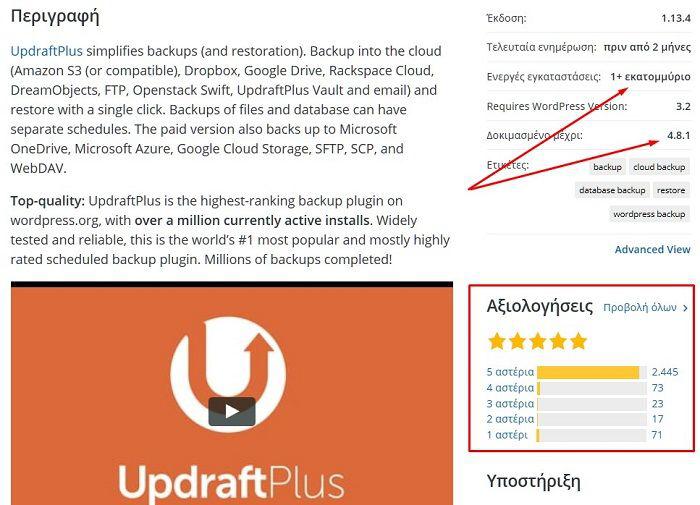
Η δωρεάν έκδοση τού UpdraftPlus διαθέτει όλα εκείνα που ο μέσος χρήστης χρειάζεται για να κοιμάται ήσυχος τα βράδια και για να επαναφέρει τα αρχεία τής ιστοσελίδας του, (εάν ο μη γένοιτο χρειασθεί…) με μία και μόνο επιλογή. Ας δούμε όμως αναλυτικότερα τις ρυθμίσεις και το σύνολο τής διαδικασίας…
Οι ρυθμίσεις
Αμέσως μετά την εγκατάσταση και την ενεργοποίηση τού UpdraftPlus και μόλις πατήσετε στην αντίστοιχη επιλογή στο wordpress dashboard, θα ανοίξει μπροστά σας ο πίνακας επιλογών – δύσκολα θα μπερδευτείτε καθώς είναι σύγχρονος και απλός, τίποτε το περιττό δεν πρόκειται να σας αποσπάσει την προσοχή…
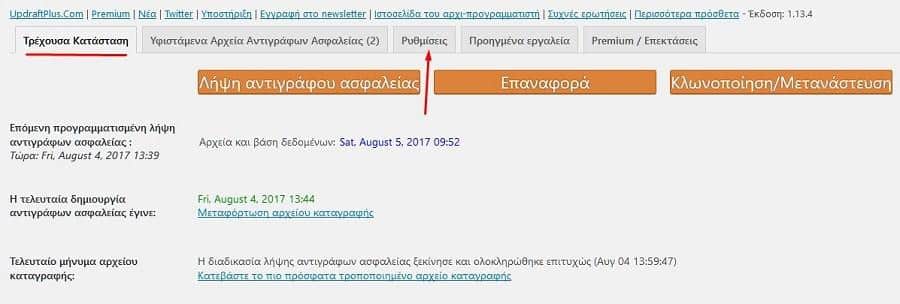
Πατήστε επάνω στις “Ρυθμίσεις” και μπροστά σας θα ανοίξουν όλα τα απαραίτητα πεδία για να ρυθμίσετε την διαδικασία τού πρώτου σας backup…
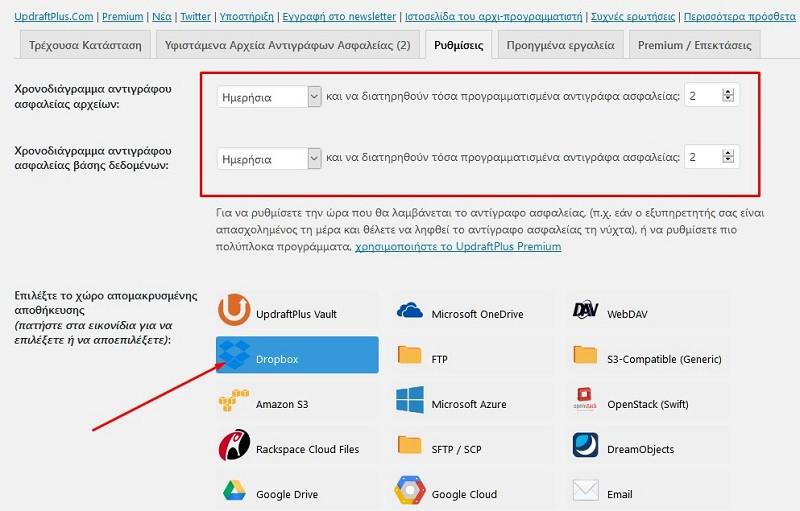
Εκείνα που θα χρειαστεί να ρυθμίσετε εδώ για πρώτη και τελευταία φορά, είναι τρία κυρίως πράγματα – η συχνότητα και ο αριθμός των αντιγράφων που επιθυμείτε, η τοποθεσία που θα αποθηκεύονται και πιθανόν, (συνήθως αυτό δεν χρειάζεται…), κάποια δεδομένα που δεν επιθυμείτε να συμπεριλαμβάνονται κάθε φορά στην όλη διαδικασία.
Η συχνότητα των backups συνήθως εξαρτάται από την συχνότητα με την οποία προσθέτετε νέο περιεχόμενο στην ιστοσελίδα σας. Εάν υποθέσουμε ότι οι περισσότεροι χρήστες γράφουν ένα άρθρο είτε σε καθημερινή είτε σε εβδομαδιαία βάση, τότε η επιλογή λήψης αντιγράφου σε ημερήσια βάση σας καλύπτει απόλυτα, όπως και η διατήρηση των δύο τελευταίων ολοκληρωμένων αντιγράφων, στην ουσία τα backups των δύο τελευταίων ημερών. Σε κάθε περίπτωση εδώ έχετε μία μεγάλη ευχέρεια χρονικών επιλογών, άρα προσπαθήστε να προσαρμόσετε τις επιλογές σας ανάλογα με την διαχείριση τής ιστοσελίδας σας και την ανανέωση περιεχομένου, έτσι ώστε να ελαχιστοποιήσετε τις απώλειες δεδομένων εάν κάτι πάει στραβά.
(Σημείωση: Θα χρειαστεί να ορίσετε με τον ίδιο τρόπο και τα αντίγραφα αρχείων και τα αντίγραφα τής βάσης δεδομένων, όπως τα βλέπετε παραπάνω στην εικόνα – αυτό πρακτικά σημαίνει πως θα έχετε στην διάθεσή σας το σύνολο τής ιστοσελίδας σας με το σύνολο τής wp database, αλλά και το σύνολο τών themes, plugins φωτογραφιών και άλλων αρχείων που έχετε ανεβάσει)
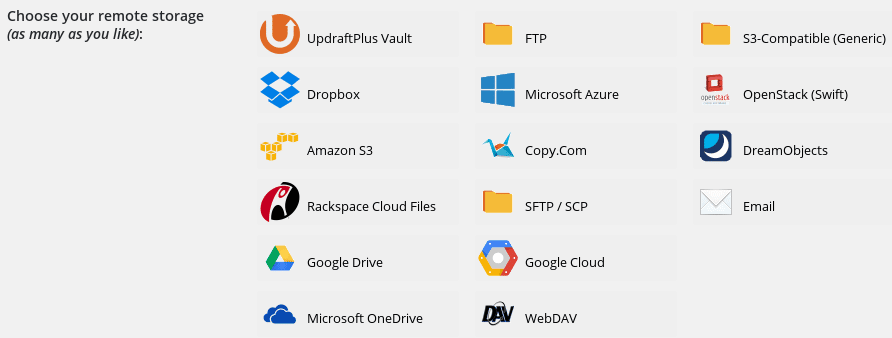
Το δεύτερο και πολύ σημαντικό που πρέπει να ρυθμίσετε είναι το πού θα αποθηκεύονται τα αντίγραφά σας. Η πρώτη σκέψη που κάνουν οι περισσότεροι είναι ο σκληρός δίσκος τού υπολογιστή τους, αλλά καθώς οι περισσότεροι πάροχοι emails έχουν περιορισμό στον όγκο δεδομένων που μεταφέρουν, αυτή η επιλογή δεν είναι καθόλου ασφαλής και μπορεί να επιφέρει διάφορα προβλήματα. Από την άλλη μεριά, ένα από τα μειονεκτήματα της δωρεάν έκδοσης είναι πως κάποιες υπηρεσίες όπως εκείνη τής Microsoft OneDrive, τις προσφέρει ως συνδρομητική υπηρεσία (σε αντίθεση με την premium έκδοση). Υπάρχει βέβαια πάντοτε η επιλογή τής Google ή τής Amazon (S3) που μάλιστα προσφέρουν αρκετό αποθηκευτικό χώρο, αλλά εμείς βρήκαμε πιο εύχρηστη τήν επιλογή τού Dropbox. Είναι αλήθεια ότι τα 2 gb που δίνει αρχικά είναι λίγα, αλλά εάν έχετε ένα site ο χώρος είναι αρκετός, επιπλέον στο διαδίκτυο θα βρείτε διάφορους τρόπους με τους οποίους μπορείτε να αυξήσετε την χωρητικότητα αρκετά. Προσοχή, εάν δεν έχετε λογαριασμό dropbox, θα πρέπει πρώτα να τον δημιουργήσετε και μετά να επιστρέψετε στο panel τού UpdraftPlus. Όπως και νάχει, επιλέξτε όποια υπηρεσία σάς εξυπηρετεί καλύτερα – τα βήματα παρακάτω είναι για το Dropbox, αλλά η διαδικασία είναι παρόμοια και για όλα τα υπόλοιπα.
Εκείνο που έχετε να κάνετε λοιπόν είναι να πατήσετε απλώς επάνω στην υπηρεσία τής επιλογής σας, (στην περίπτωσή μας το dropbox), να κατεβείτε έως το τέλος τής σελίδας και να αποθηκεύσετε τις επιλογές σας (save). Η αποθήκευση θα γίνει άμεσα, όμως το UpdraftPlus θα χρειαστεί την έγκρισή σας για να συνδεθεί και να αποκτήσει πρόσβαση στο dropbox, κάτι για το οποίο σας ενημερώνει την ίδια στιγμή που επιλέγετε την υπηρεσία…
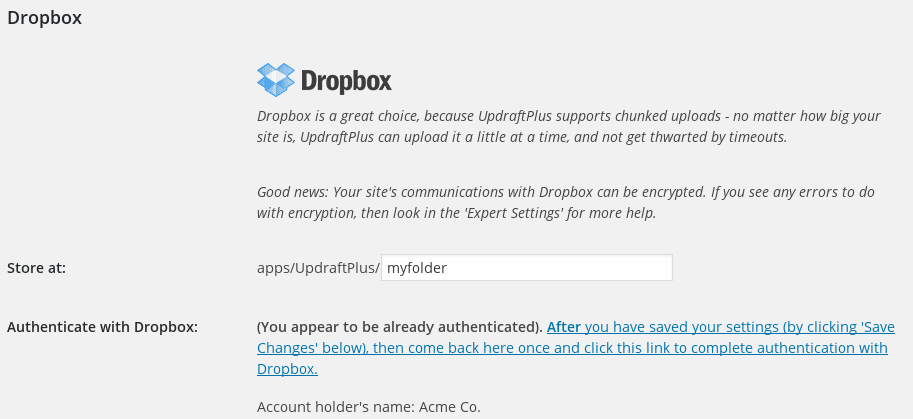
Μετά την αποθήκευση λοιπόν, θα χρειαστεί να πατήσετε επάνω στην επιλογή “Authenticate with Dropbox” και αμέσως μετά στον σύνδεσμο που θα εμφανιστεί – θυμηθείτε ότι θα πρέπει να έχετε εύκαιρους τους κωδικούς τού dropbox ή όποιας άλλης υπηρεσίας επιλέξετε…
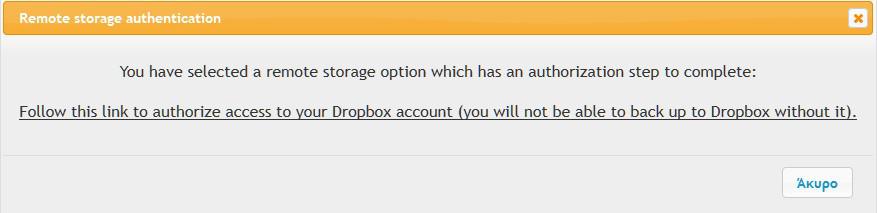
Όταν τελειώσει η όλη διαδικασία και ολοκληρωθεί η σύνδεση τού UpdraftPlus με το Dropbox, στην πραγματικότητα είστε έτοιμοι, πατήστε ξανά save στην κεντρική σελίδα των ρυθμίσεων και πλέον το UpdraftPlus θα αποθηκεύει τα αντίγραφά σας στο DropBox με την συχνότητα που έχετε επιλέξει παραπάνω…
Χειροκίνητη λήψη αντιγράφου
Για πολλούς και διάφορους λόγους μπορεί να χρειαστείτε την λήψη backup πέρα από εκείνη που έχει προγραμματιστεί με αυτόματο τρόπο. Τίποτε πιο εύκολο, πηγαίνετε στον κεντρικό πίνακα και πατάτε επάνω στην εντολή “Λήψη αντιγράφου ασφαλείας” (το updraftPlus είναι εξελληνισμένο). Αμέσως μόλις το κάνετε αυτό θα εμφανιστεί μπροστά σας ένα αναδυόμενο παράθυρο στο οποίο μπορείτε να επιλέξετε το περιεχόμενο τού backup και το εάν επιθυμείτε να σταλεί το αντίγραφο στην τοποθεσία που έχετε επιλέξει… στην ουσία τα αφήνετε όλα αποεπιλεγμένα εάν επιθυμείτε ένα ολοκληρωμένο αντίγραφο από το σύνολο των δεδομένων σας…
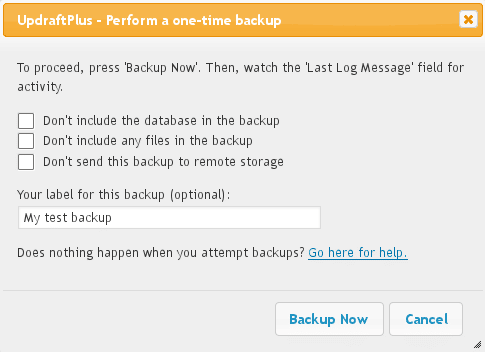
Η διαδικασία θα ξεκινήσει και θα μπορείτε να δείτε σε πραγματικό χρόνο την εξέλιξή της…
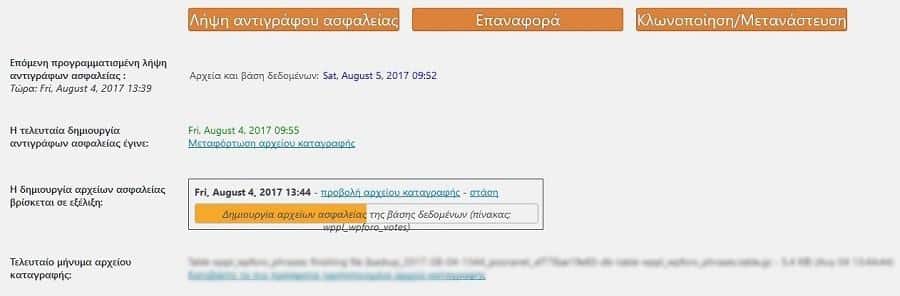
Να θυμάστε ότι ο χρόνος εξαρτάται απόλυτα από το μέγεθος τής ιστοσελίδας σας και γι’ αυτό μην ανησυχήσετε εάν τα πράγματα κυλούν κάπως αργά…
Επιπλέον το UpdraftPlus λίγο πριν από το τέλος θα διαγράψει τα παλαιά αρχεία, έτσι ώστε να παραμείνει στο Dropbox ο αριθμός των αντιγράφων που έχετε επιλέξει στις ρυθμίσεις…
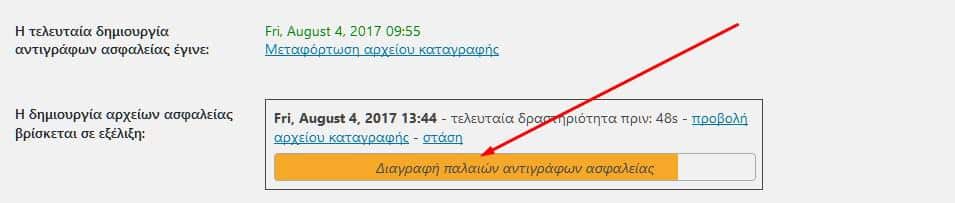
Επαναφορά backup (Restoring) με το UpdraftPlus
Το μεγαλύτερο πλεονέκτημα τού UpdraftPlus και εκείνο που κατά κύριο λόγο συνετέλεσε στην μεγάλη του δημοφιλία, είναι η ευκολία επαναφοράς των backup αρχείων. Εάν απλώς για κάποιο λόγο θέλετε να επανέλθει η ιστοσελίδα σας σε κάποια προηγούμενη ημερομηνία τα πράγματα είναι απλά, πηγαίνετε στον κεντρικό πίνακα και στο tag “Υφιστάμενα Αρχεία Αντιγράφων ασφαλείας”, επιλέγετε το αντίγραφο που θέλετε και πατάτε “Επαναφορά”…
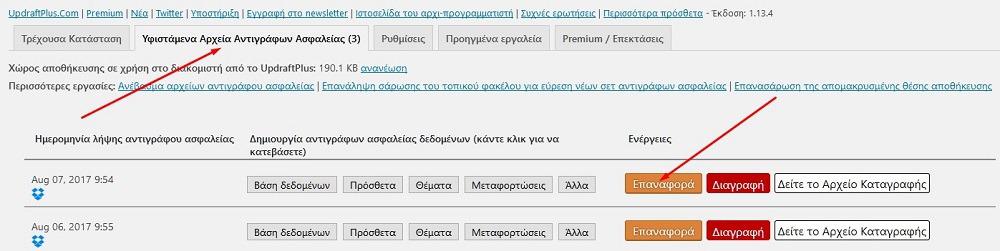
Αμέσως μετά θα εμφανιστεί αναδυόμενο παράθυρο όπου μπορείτε να επιλέξετε μερική ή ολική επαναφορά αρχείων… έπειτα “Επαναφορά” και η ιστοσελίδα σας θα επανέλθει στην ημερομηνία που επιθυμείτε…
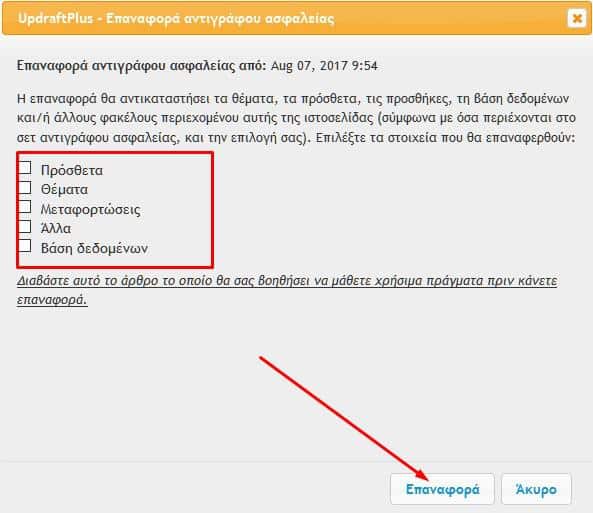
Πώς επαναφέρω όμως αρχεία σε ΝΕΑ εγκατάσταση wordpress;
Ωραία έως εδώ – τι γίνεται όμως εάν χρειασθεί λόγω ενός πολύ σοβαρού προβλήματος να καταστρέψετε όλη σας την εγκατάσταση και να εγκαταστήσετε από την αρχή το wordpress; αυτή είναι μία πολύ συνηθισμένη κατάσταση όταν έχετε πέσει θύμα hackers και η μόνη λύση είναι μία νέα εγκατάσταση.
Το πρώτο πράγμα λοιπόν που πρέπει να κάνετε αμέσως μετά την νέα εγκατάσταση τού WordPress, είναι να εγκαταστήσετε και να ενεργοποιήσετε το UpdraftPlus. Αρχικά το πρόσθετο θα κάνει μία σάρωση για να βρει υφιστάμενα αρχεία ασφαλείας, αλλά φυσικά από την στιγμή που έχετε διαγράψει την παλαιά εγκατάσταση, δεν θα βρεθεί τίποτα που να μπορείτε να επαναφέρετε. Στο σημείο αυτό λοιπόν αποδεικνύεται η τεράστια χρησιμότητα της αποθήκευσης των αρχείων στο cloud ή ακόμη και στον υπολογιστή σας.
Εάν λοιπόν τα αντίγραφα τα έχετε και στον υπολογιστή σας (στον σκληρό δίσκο εκτός από το dropbox), τότε πηγαίνετε στον κεντρικό πίνακα, “Υφιστάμενα αρχεία ασφαλείας” και επιλέγετε “Ανέβασμα αρχείων αντιγράφου ασφαλείας”.

Εάν πάλι τα αντίγραφα βρίσκονται μόνο στο dropbox (ή όπου αλλού είχατε επιλέξει...), τότε θα επαναλάβετε την διαδικασία σύνδεσης UpdraftPlus και Dropbox από την αρχή, (όπως περιγράφουμε παραπάνω) και το UpdraftPlus θα βρεί και θα ανεβάσει από το Dropbox τα παλιά αντίγραφα. Η συνέχεια είναι γνωστή, επιλέγετε το αντίγραφο που θέλετε, πατάτε επαναφορά, κλπ, κλπ… να μην τα γράφουμε δυο φορές…
Και για την καθημερινή σας ενημέρωση…
Σημειώστε ότι στις ρυθμίσεις τού UpdraftPlus μπορείτε να επιλέξετε την αποστολή email κάθε φορά που ολοκληρώνεται μία διαδικασία backup. Εάν κάνετε αυτήν την επιλογή, τότε η μορφή αυτής της αναφοράς που θα βλέπετε στο ηλεκτρονικό σας ταχυδρομείο θα είναι κάπως έτσι…
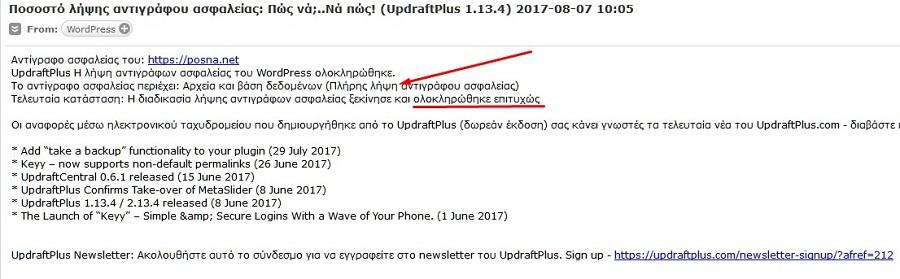
Το μοναδικό (πιθανό) μειονέκτημα τού UpdraftPlus
Κάθε παράδεισος έχει τον όφι του και το UpdraftPlus δεν αποτελεί εξαίρεση. Το μειονέκτημα στο συγκεκριμένο πρόσθετο, (που όμως δεν εμφανίζεται πάντοτε), σχετίζεται με την επιβάρυνση τού server που σας φιλοξενεί. Γράφω ότι αυτό δεν εμφανίζεται πάντοτε, καθώς σχετίζεται απόλυτα με τις ρυθμίσεις και την ποιότητα της εταιρίας hosting – τυχαίνει το πρόσθετο να το έχω εγκαταστήσει σε δύο ιστοσελίδες με διαφορετικό πάροχο φιλοξενίας. Η μία ιστοσελίδα γονατίζει κυριολεκτικά την ώρα που το UpdraftPlus ξεκινά την διαδικασία backup και για μισή περίπου ώρα το site καταρρέει, την ίδια στιγμή που η άλλη ιστοσελίδα, (που μάλιστα είναι και μεγαλύτερη), δεν επηρεάζεται καθόλου. Στην περίπτωση αυτή θα πρέπει να μιλήσετε με την εταιρία hosting και να προσπαθήσετε να βρείτε μία λύση, αν και θα πρέπει να πώ με λύπη μου ότι στις περισσότερες περιπτώσεις, απλώς θα σας συμβουλεύσουν να… απεγκαταστήσετε το UpdraftPlus και να βρείτε κάποια άλλη επιλογή.
Όμως δεν χρειάζεται στενοχώρια, στον μαγικό κόσμο τού διαδικτύου και τού wordpress πάντα υπάρχουν εναλλακτικές λύσεις, άλλοτε πολύ καλές και άλλοτε μέτριες. Εάν λοιπόν έχετε ένα προσωπικό site μικρού ή μεσαίου μεγέθους και η μοναδική σας απαίτηση είναι απλώς να διατηρείτε ένα αντίγραφο τής ιστοσελίδας πέρα από εκείνο που διατηρεί η hosting company, τότε μπορείτε να στραφείτε σε μία νέα σχετικά λύση και σε ένα νέο πρόσθετο με ένα όνομα που παραπέμπει σε μηχανή τού χρόνου…
Wp Time Capsule
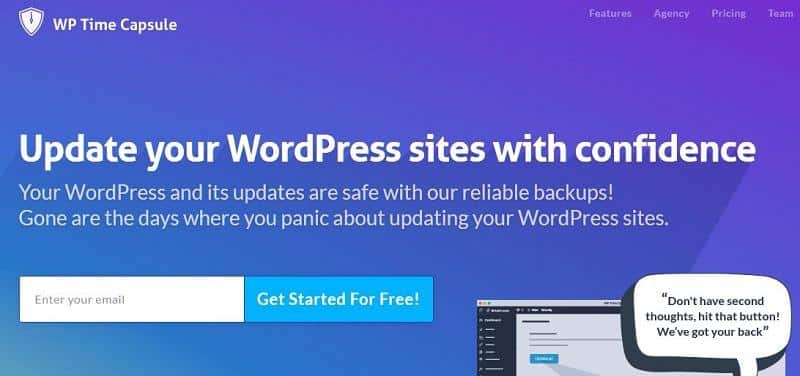
Η λογική τού Wp Time Capsule είναι απλή και θα λέγαμε ότι μάλλον αποτελεί το μέλλον στα αντίγραφα ασφαλείας. Αντί κάθε μέρα (ή όποτε έχετε ορίσει) να ξεκινά από την αρχή το backup για το σύνολο των δεδομένων σας, το πρόσθετο αυτό ανιχνεύει μόνο τις αλλαγές που έχουν επέλθει από την προηγούμενη φορά και τις προσθέτει στο υφιστάμενο αντίγραφο ασφαλείας. Προς το παρόν οι επιλογές αποθήκευσης είναι τρεις – Dropbox, google drive και Amazon s3, εμείς για τις ανάγκες τού άρθρου θα επιλέξουμε ξανά το dropbox. Πριν φτάσουμε όμως εκεί, ας δούμε σύντομα κάποια χαρακτηριστικά τού Time capsule. Κατ’ αρχάς στο αποθετήριο τού WordPress η γενική εικόνα είναι πολύ καλή, με τακτικά updates και πολύ καλή βαθμολογία από τους χρήστες… στην ίδια σελίδα μπορείτε να διαβάσετε και την βασική περιγραφή από τους ίδιους τους δημιουργούς…
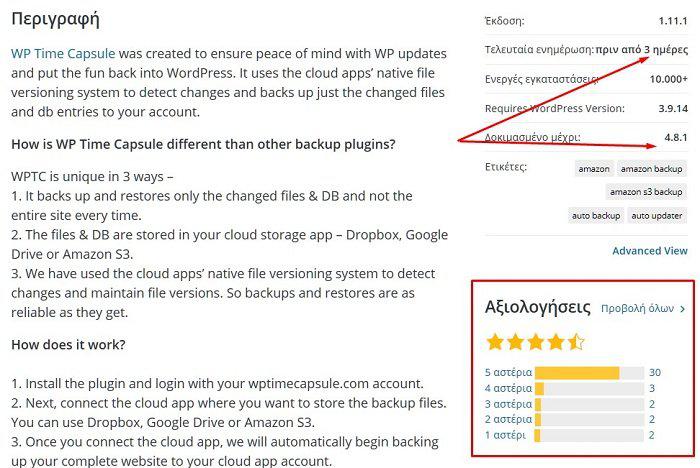
Στην ιστοσελίδα μάλιστα τού πρόσθετου υπάρχει και μία χοντρική σύγκριση των παραδοσιακών μεθόδων backups και τής διαδικασίας που ακολουθεί το Wp Time Capsule…
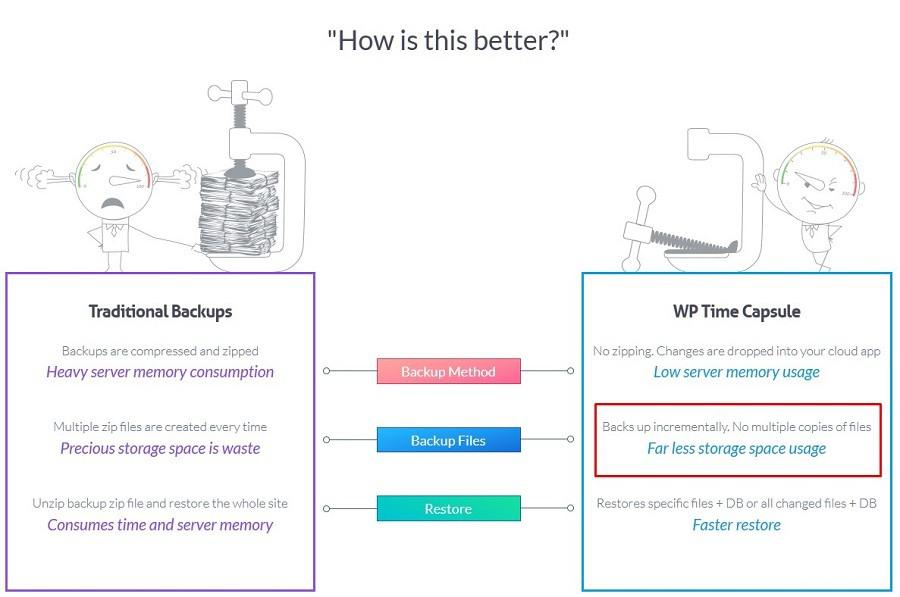
Πριν κάνετε οτιδήποτε άλλο, θα χρειαστεί να δημιουργήσετε έναν λογαριασμό στο Wp Time Capsule, η διαδικασία είναι απλή και γρήγορη…
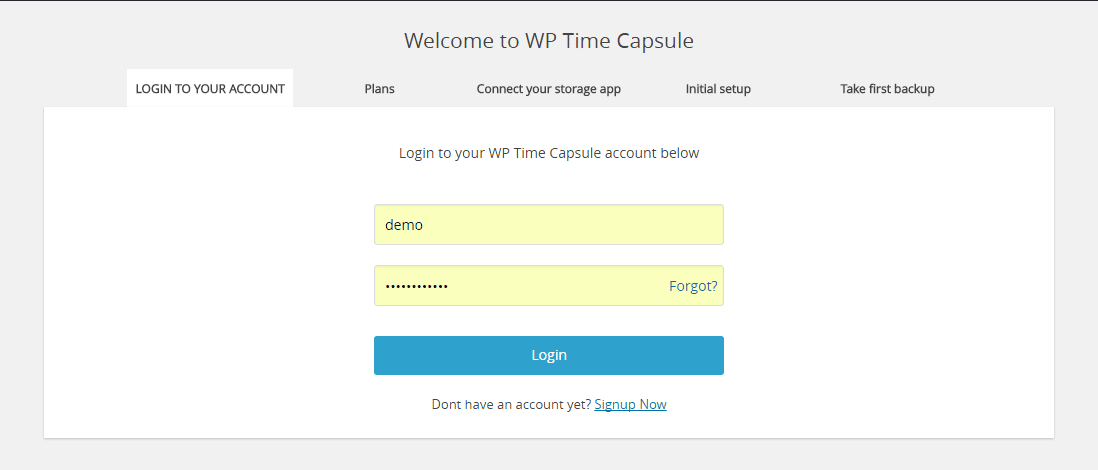
Μπορείτε επίσης να συγκρίνετε τα διαφορετικά πλάνα τού προγράμματος, αλλά φυσικά εμείς προς το παρόν επιλέγουμε την “φτωχή” δωρεάν έκδοση (αγνοείστε το βελάκι που έχει μπει στην φωτογραφία από το promotion τού plugin, εσείς επιμένετε free…)
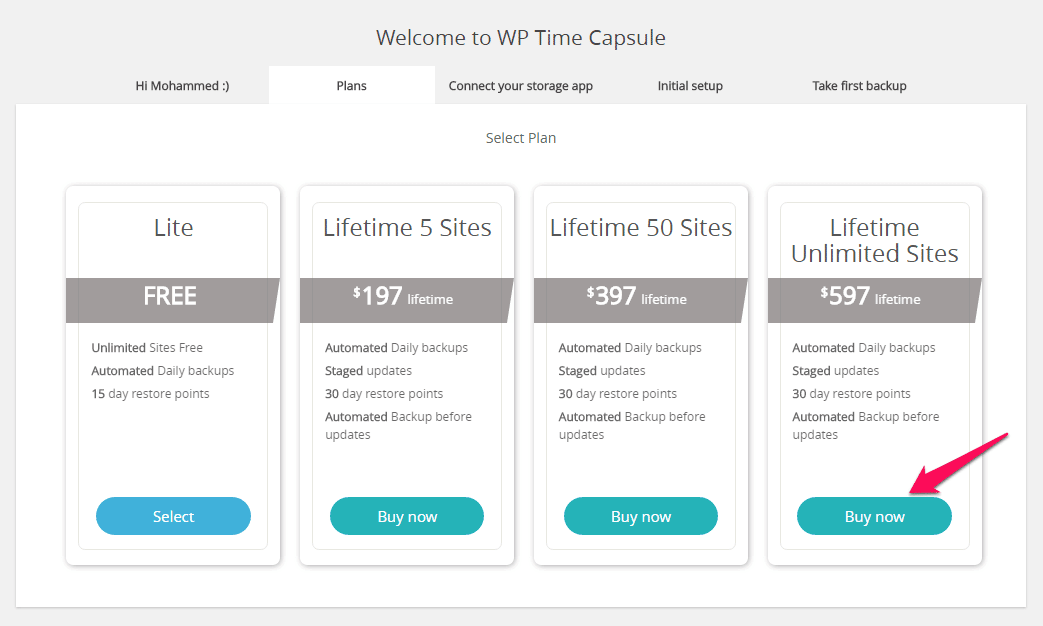
Στην ίδια σελίδα, πηγαίνετε στο οριζόντιο μενού και στην επιλογή “Connect yor storage app” και επιλέγετε την εφαρμογή που θέλετε να χρησιμοποιήσετε για αποθήκευση, επιλέγουμε λοιπόν το dropbox…
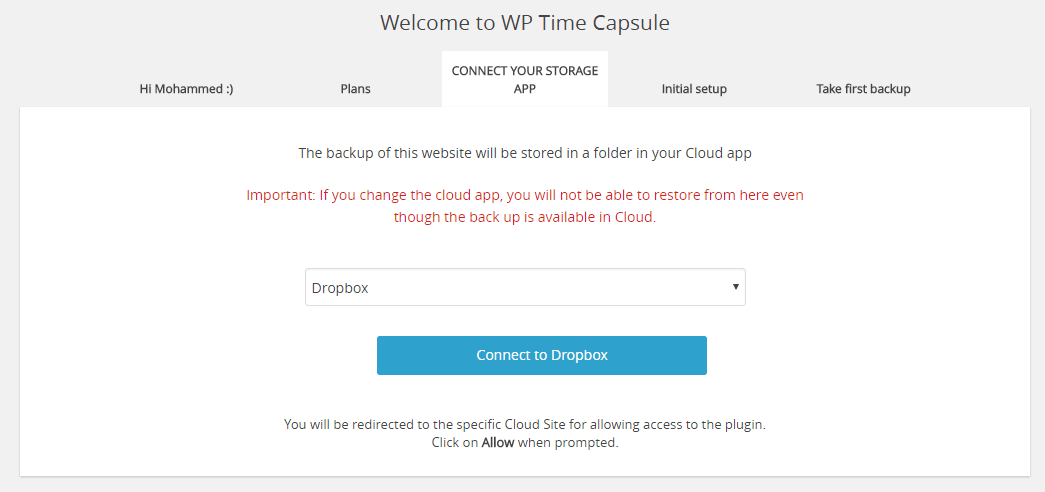
Όπως και στην περίπτωση τού UpdraftPlus θα χρειαστεί να συνδεθείτε με τον λογαριασμό σας στο dropbox (ή όποια άλλη εφαρμογή έχετε επιλέξει)…
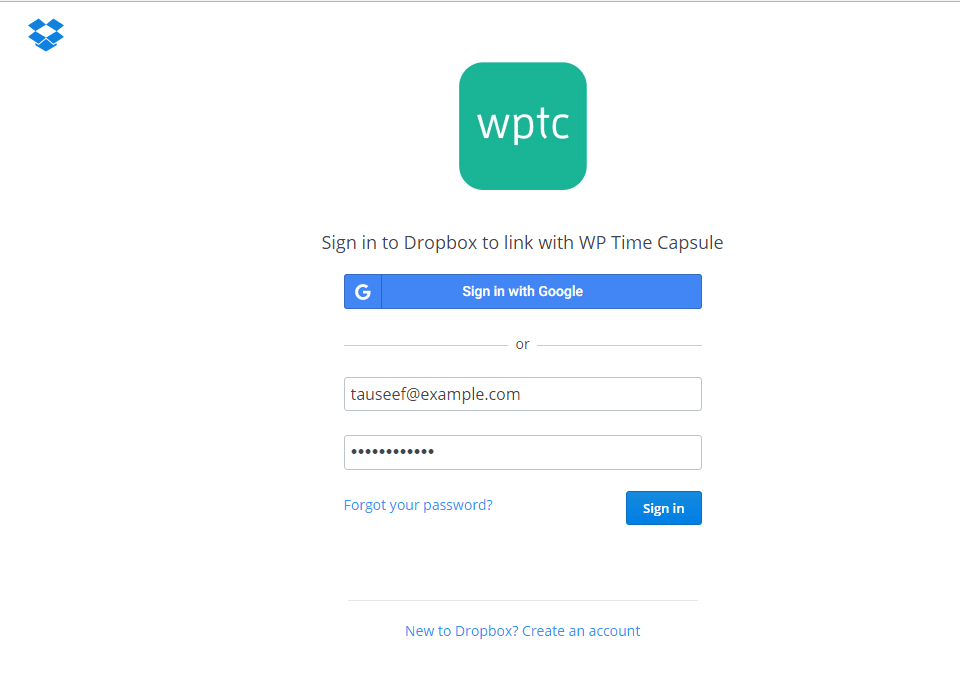
Και αμέσως μετά να δώσετε το τελικό οκ για να συνδεθεί το Time Capsule με το Dropbox – σημειώστε ότι το πρόσθετο αποκτά πρόσβαση μόνο στον φάκελο που δημιουργείται ειδικά για την αποθήκευση των αντιγράφων, δεν μπορεί δηλαδή να επηρεάσει ή να παρέμβει σε αρχεία άλλου τύπου που πιθανόν έχετε ανεβάσει στο cloud…
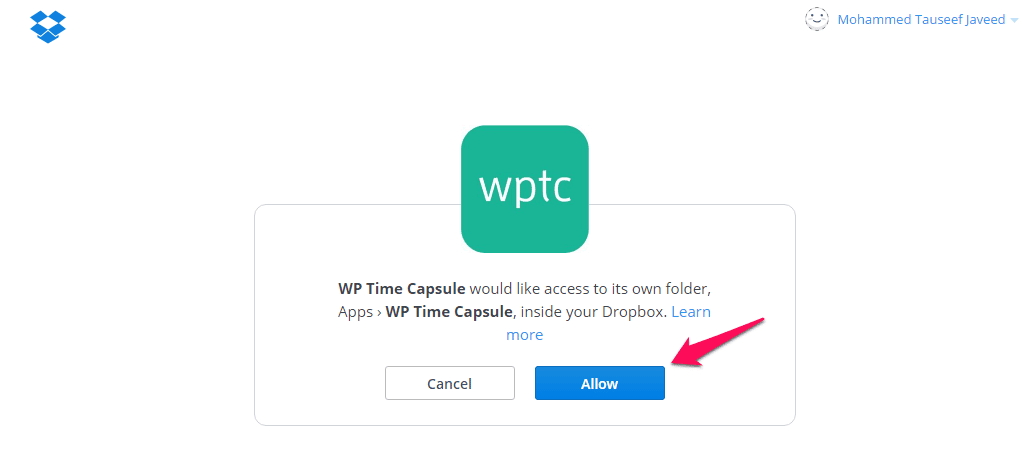
Όταν τελειώσουν όλα αυτά, (δεν θα χρειαστείτε παρά ελάχιστα λεπτά για το άνοιγμα τού λογαριασμού, την επιλογή πλάνου και την σύνδεση με το dropbox), τα επόμενα βήματα είναι απλά και κλασικά, ακολουθείτε την γνωστή διαδικασία εγκατάστασης νέου πρόσθετου. Αρχικά λοιπόν αναζητάτε το plugin…
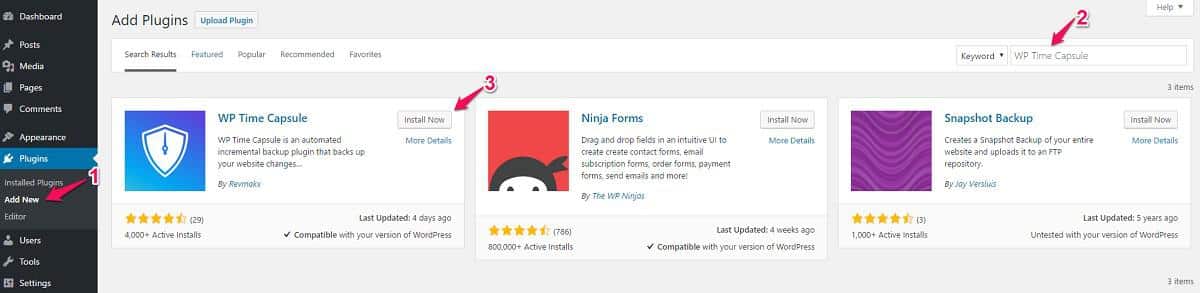
Αμέσως μετά την εγκατάσταση και ενεργοποίηση, θα διαπιστώσετε ότι στο μενού τού dasboard έχει εμφανιστεί το Time capsule και οι επιλογές του…
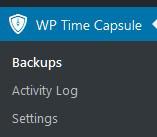
Εσείς φυσικά πριν από οτιδήποτε άλλο πηγαίνετε στα settings…
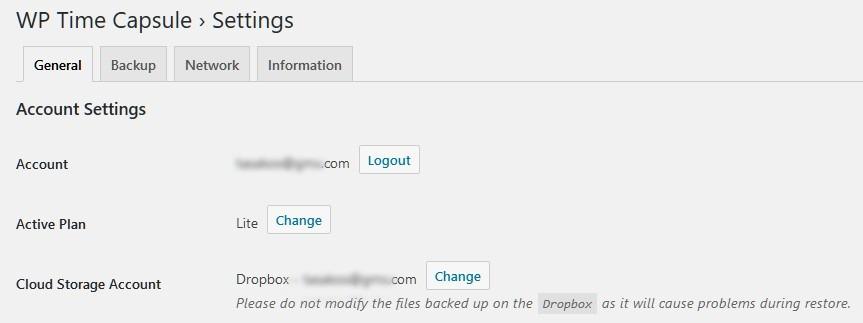
Και στις ρυθμίσεις τού Backup…
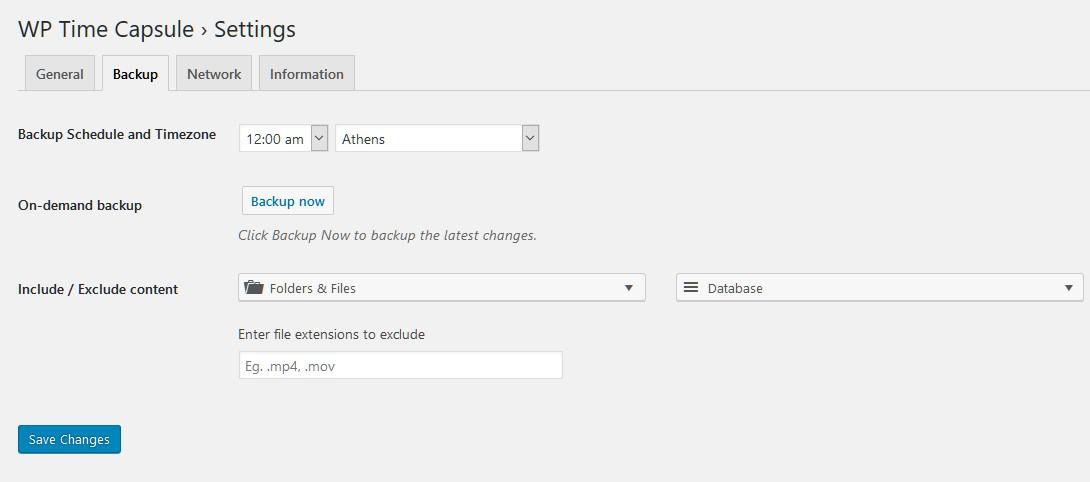
Όπως μπορείτε να δείτε και στην φωτογραφία, υπάρχουν μόνο οι απολύτως απαραίτητες ρυθμίσεις. Μπορείτε να ορίσετε συγκεκριμένη ώρα για την λήψη αντιγράφων ασφαλείας, να ξεκινήσετε ένα backup on demand ανεξάρτητα από τον αυτόματο προγραμματισμό και βεβαίως να εξαιρέσετε από την αποθήκευση όποια δεδομένα θέλετε από την βάση δεδομένων και τα αρχεία που έχετε ανεβάσει στην ιστοσελίδα σας. Αυτό ήταν, πατάτε save changes και είστε έτοιμοι για να ξεκινήσετε το πρώτο μεγάλο backup. Μπορείτε να το κάνετε μέσα από τα settings ή μπορείτε να το ξεκινήσετε μέσα από το διαχειριστικό σας στην ιστοσελίδα τού Wp Time Capsule. Στο σημείο αυτό προσέξτε – η πρώτη λήψη αφορά στο σύνολο των δεδομένων τής ιστοσελίδας σας και γι αυτό το πρόσθετο μάς προειδοποιεί ότι ο συγχρονισμός μπορεί (ανάλογα με το μέγεθός της) να διαρκέσει ώρες, ακόμη και…μέρες!..
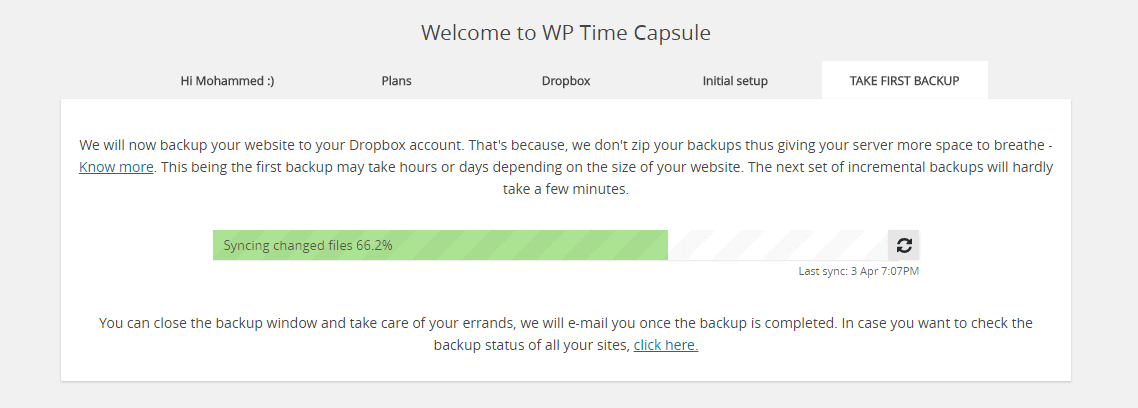
Μην ανησυχήσετε λοιπόν με την πιθανή μεγάλη διάρκεια, είναι φυσιολογική και συμβαίνει μόνο στο πρώτο backup, από εκεί και πέρα η διαδικασία θα διαρκεί λίγα λεπτά…
Επαναφορά backup με το Wp Time Capsule
Η δωρεάν έκδοση τού Time Capsule διατηρεί αντίγραφα ασφαλείας για τις τελευταίες 15 ημέρες, οπότε κάποια στιγμή όταν πατήσετε στο dashboard επάνω στο backups, μπροστά σας θα εμφανιστεί μία εικόνα σαν την παρακάτω…
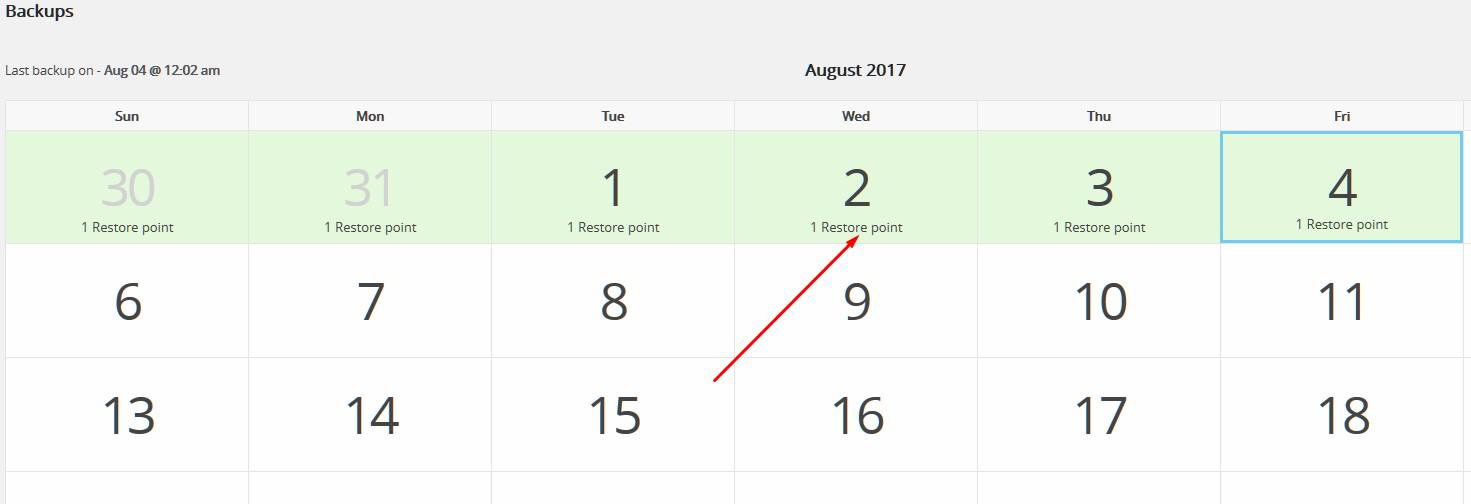
Αυτά είναι τα restore points που μπορείτε να επιλέξετε οποιαδήποτε στιγμή και να επαναφέρετε στην ουσία την ιστοσελίδα σας στην αντίστοιχη ημερομηνία. Εάν λοιπόν για οποιοδήποτε λόγο χρειαστείτε επαναφορά, απλώς πατάτε επάνω στο επιθυμητό restore point και αυτό θα ανοίξει έτοιμο για επαναφορά…
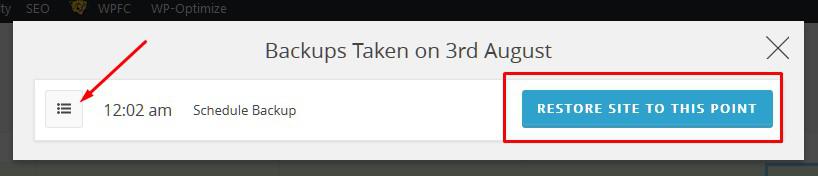
…και πατώντας επάνω στο εικονίδιο τού κρυμμένου μενού αριστερά, μπορείτε να επιλέξετε συγκεκριμένα αρχεία για μερική επαναφορά…
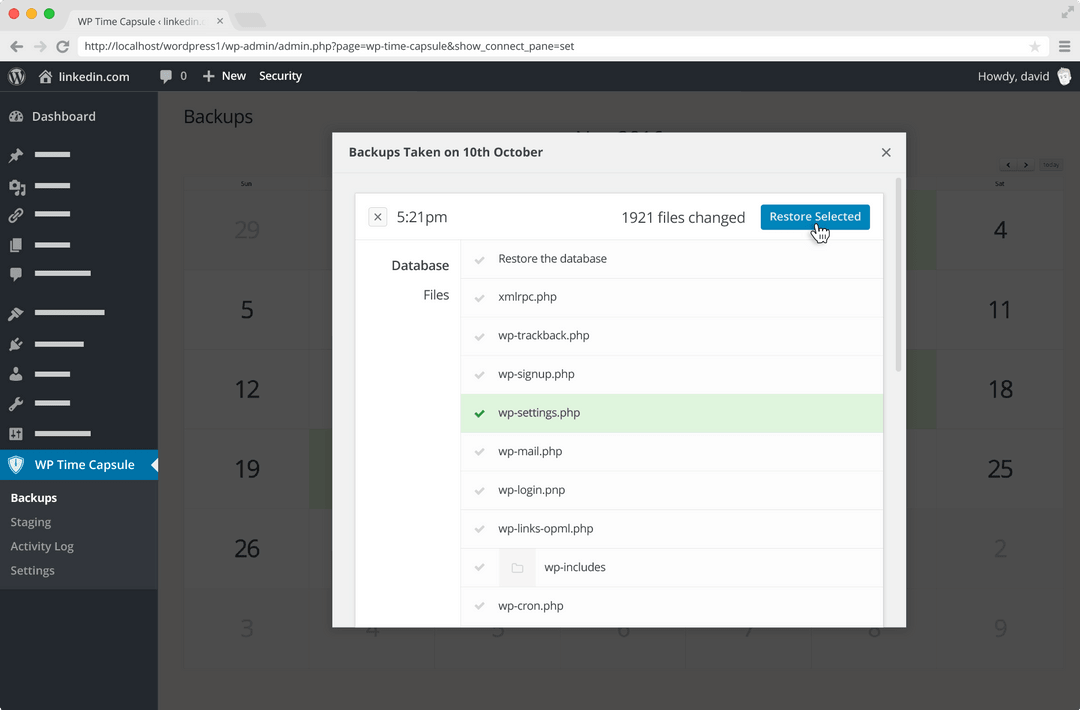
Αυτό ήταν! Εύκολο, γρήγορο και πολύ-πολύ απλό. Κατά την γνώμη μας το μικρό αυτό πρόσθετο αποτελεί την ιδανική λύση για μικρά, αλλά και μεσαία sites που δεν θέλουν να επιβαρύνουν τον (συνήθως) sharing server τους και ταυτόχρονα επιζητούν την πιο απλή και εύχρηστη διαδικασία.
Ο επίλογός μας

Τόσο το UpdraftPlus όσο και το Wp Time Capsule, είναι δύο εξαιρετικά plugins για την πλειονότητα των ελληνικών ιστοσελίδων. Εάν πάλι έχετε μεγαλύτερες απαιτήσεις και αναζητάτε περισσότερη ευελιξία για τα αντίγραφα ασφαλείας σας, τότε μπορείτε και στα δύο πρόσθετα να επιλέξετε μία premium έκδοση που σας εξυπηρετεί καλύτερα ή να αναζητήσετε εντελώς διαφορετικές λύσεις στο διαδίκτυο. Απλώς, είναι καλό να θυμάστε δύο πράγματα…
Το πρώτο. Εάν αμελήσετε με οποιοδήποτε τρόπο την λήψη αντιγράφων ασφαλείας για την σελίδα σας, στην ουσία παίζετε ρώσικη ρουλέτα, καθώς κάποια στιγμή είναι βέβαιο ότι θα τα χρειαστείτε και χωρίς αυτά όλοι σας οι κόποι μπορεί να πάνε χαμένοι, και
Το δεύτερο. Ακόμη και εάν εγκαταστήσετε ένα από τα παραπάνω (ή κάποιο άλλο) πρόσθετα, τηρήστε την χρυσή συμβουλή τού backup – πάντοτε τρία διαφορετικά αντίγραφα σε τρία διαφορετικά σημεία. Εάν λοιπόν το ένα αντίγραφο υπάρχει στην εταιρία που φιλοξενεί την ιστοσελίδα σας, το δεύτερο μπορεί να είναι στο dropbox ή όπου αλλού επιλέξετε με την βοήθεια των παραπάνω, ενώ το τρίτο φροντίστε να βρίσκεται στον σκληρό δίσκο τού υπολογιστή σας. Ίσως με θεωρείτε υπερβολική ή ιδιαίτερα σχολαστική, αλλά πιστέψτε με, έχω υποστεί τις συνέπειες τής έλλειψης ενός σωστού backup (σε προσωπικό υπολογιστή) και το αποτέλεσμα δεν ήταν καθόλου ευχάριστο.
Όπως πάντα θα χαρούμε να δούμε στην περιοχή των σχολίων τις απόψεις σας, είτε για τα σημερινά πρόσθετα, είτε για οποιοδήποτε άλλο θεωρείτε ότι μπορεί να βοηθήσει τους υπόλοιπους αναγνώστες. Να περνάτε όμορφα και να είστε πάντα καλά!..
- 23shares
- 19Facebook
- 2Twitter
- 0Email
- 1Gmail
- 0Print
- 1Love This
- Like
- Digg
- Del
- Tumblr
- VKontakte
- Buffer
- Love This
- Odnoklassniki
- Meneame
- Blogger
- Amazon
- Yahoo Mail
- Gmail
- AOL
- Newsvine
- HackerNews
- Evernote
- MySpace
- Mail.ru
- Viadeo
- Line
- Comments
- Yummly
- SMS
- Viber
- Telegram
- Subscribe
- Skype
- Facebook Messenger
- Kakao
- LiveJournal
- Yammer
- Edgar
- Fintel
- Mix
- Instapaper
- Copy Link